查询win10激活到期时间 win10激活到期时间查看方法
查询win10激活到期时间,在当今数字时代,Windows 10作为最受欢迎的操作系统之一,广泛应用于各行各业,对于一些用户来说,他们可能会面临一个问题:如何查询自己的Windows 10激活到期时间?Windows 10激活到期时间是指系统激活的有效期限,在到期之后,用户可能会面临一系列限制和功能受限的问题。幸运的是有多种方法可以查询Windows 10激活到期时间,让我们一起来了解一下吧!
方法如下:
1.如果想查看Windows10系统是否激活,非常简单。只需要在Windows10桌面,右键点击“此电脑”图标,然后在弹出菜单中选择“属性”菜单项
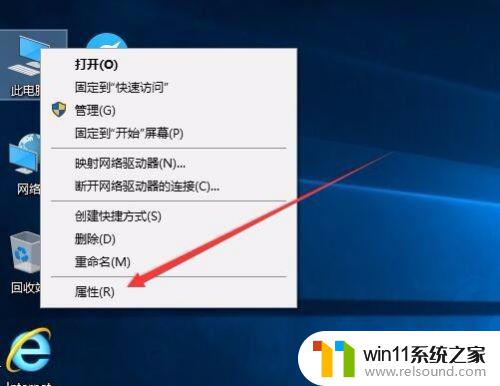
2.接下来就会打开Windows10系统属性窗口了,在Windows激活一栏中。可以查看Windows10系统是否激活了。
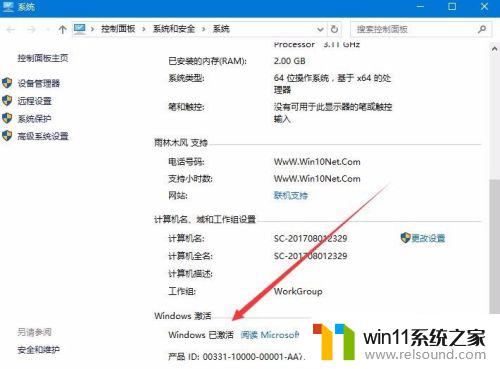
3.如果要查看Windows10系统的激活方式,那就需要右键点击开始按钮 ,在弹出菜单中选择“设置”菜单项
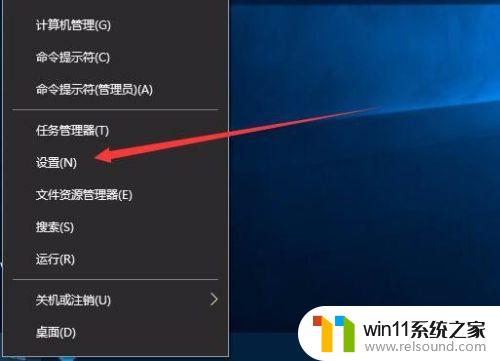
4.在打开的设置窗口中点击“更新和安全”图标
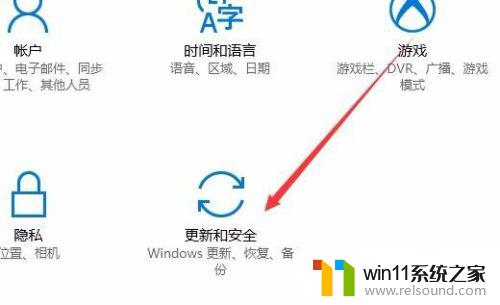
5.在打开的更新和安全窗口中,点击左侧边栏上的“激活”快捷链接
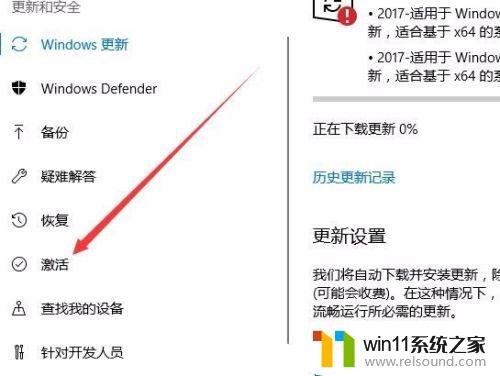
6.这时右侧窗口中就会显示出我们的激活方式
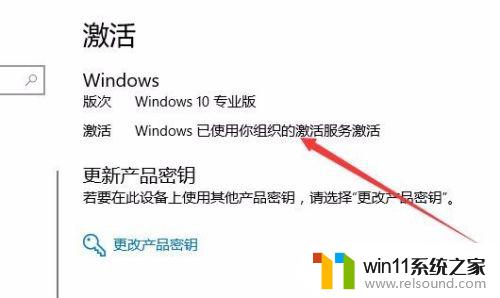
7.要想查看是否为永久激活,或是激活时间的话,就需要右键点击开始按钮,在弹出菜单中选择“运行”菜单项
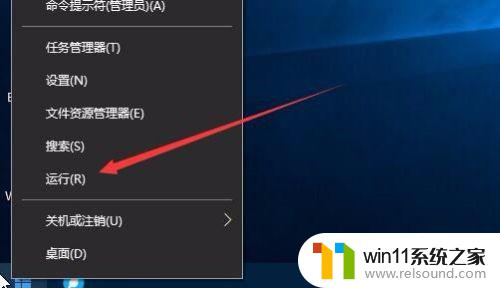
8.然后在打开的运行窗口中,输入命令“Slmgr.vbs -xpr”(引号除外),然后点击确定按钮
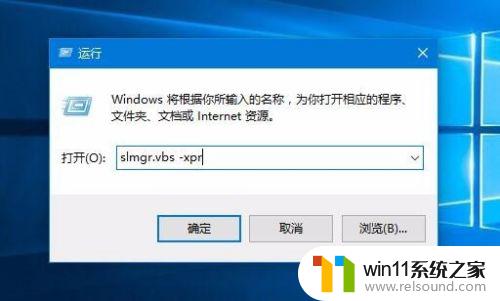
9.一会就会弹出窗口,显示我们的系统激活的过期时间了。如果为永久激活的话,在窗口中就会显示出永久激活的字样
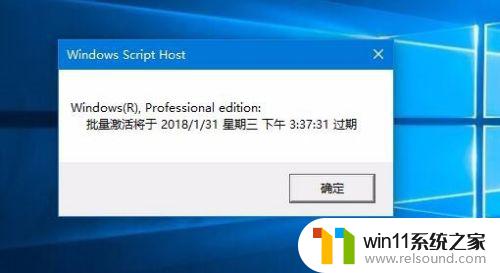
10.如果要知道激活的详细信息的话,就需要在运行窗口输入命令“slmgr.vbs -dlv”然后点击确定按钮
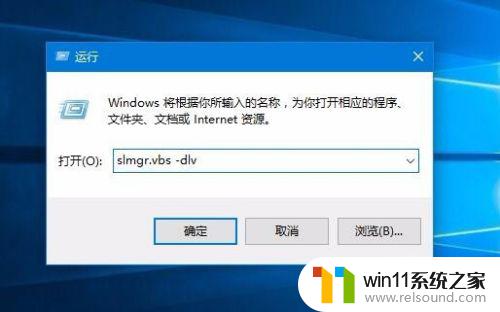
11.一会窗口中就会显示出我们系统激活的详细情况了。
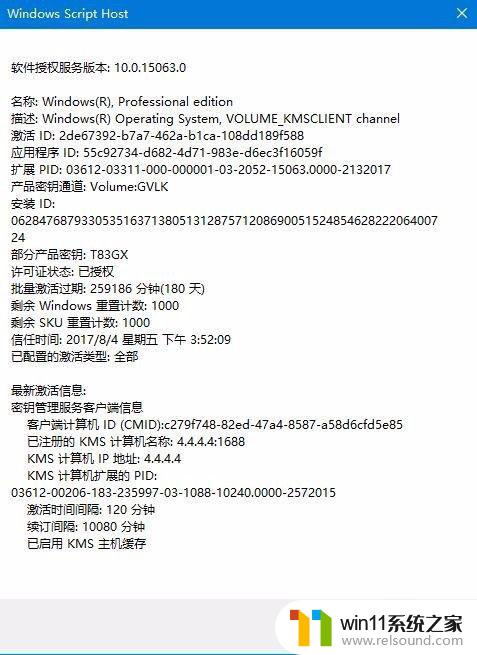
以上就是查询Win10激活到期时间的全部内容,如有遇到相同问题的用户,请参考本文中介绍的步骤进行修复,希望本文对大家有所帮助。















